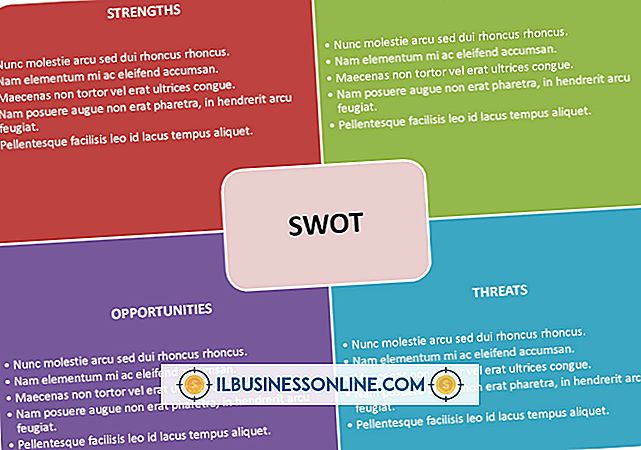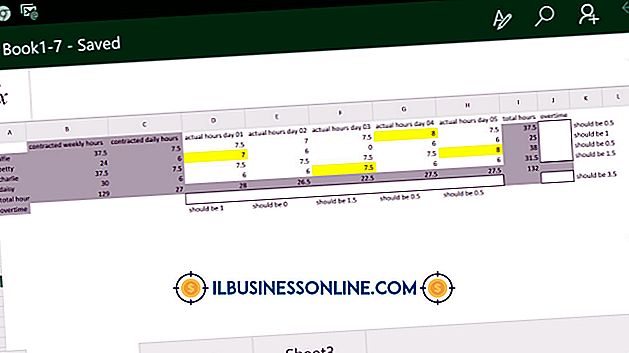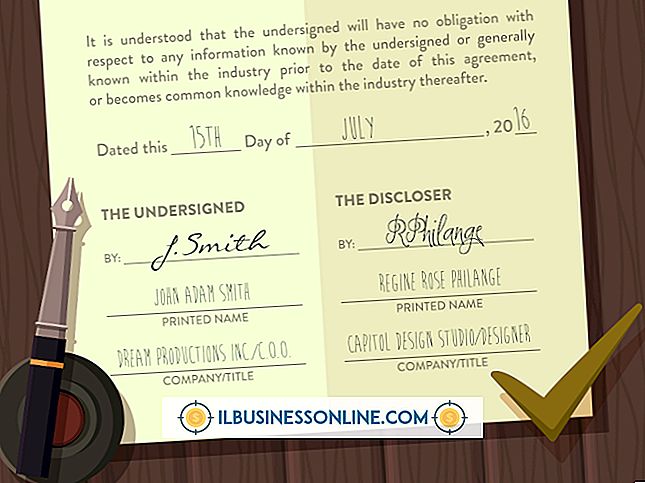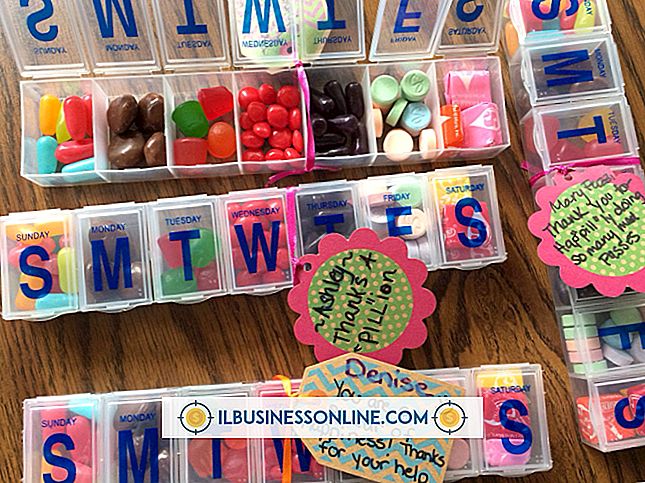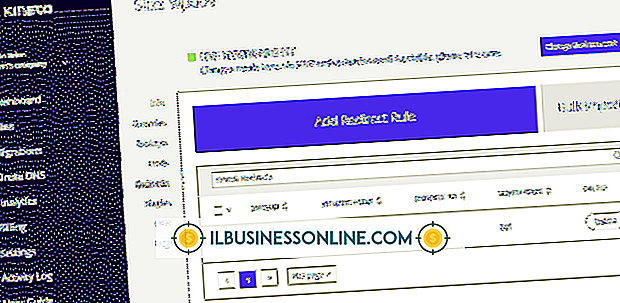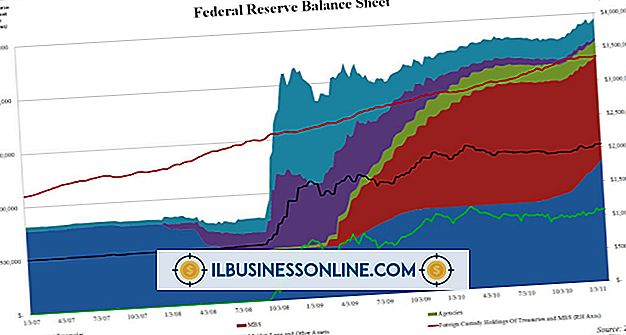So verwenden Sie nur einen Prozessor eines Dual-Core

Auf einem Dual-Core-Prozessor können Sie den zweiten Kern vollständig über das Menü System Configuration (Systemkonfiguration) oder teilweise über die Prozessoraffinitätsoptionen deaktivieren. In der Systemkonfiguration können Sie festlegen, auf wie viele Prozessorkerne Windows zugreift, und durch die Prozessoraffinität können Sie steuern, welche Kerne ein bestimmtes Programm verwenden kann. Dieser Ansatz kann hilfreich sein, wenn Sie versuchen, dass Prozesse nicht alle Ihre Computerressourcen in einem Monopol verwalten. Diese Optionen werden auf Computern mit einem Core-Prozessor nicht angezeigt.
Systemkonfigurationsmenü
Wenn Sie einen der Kerne eines Dual-Core-Prozessors ausschalten, wird die Systemverarbeitungsleistung halbiert. Wenn Sie den Computer so einstellen, dass er einen Kern im Systemkonfigurationsmenü von Windows 8 verwendet, wird der Zugriff auf den zweiten Kern eines Dual-Core-Computers vollständig eingeschränkt, sodass er sich wie eine Single-Core-CPU verhält. Windows behandelt einzelne Kerne in Bezug auf die Konfiguration als separate Prozessoren. Daher können Sie mit dieser Option einen Multicore-Computer so einstellen, dass er eine beliebige Anzahl von Kernen verwendet, auf die er Zugriff hat.
Single Core Setup
Drücken Sie "Windows-R", um den Befehl Ausführen zu starten, geben Sie "msconfig" (ohne Anführungszeichen) ein und drücken Sie "OK". Öffnen Sie die Registerkarte "Boot", wählen Sie "Erweiterte Optionen" aus, aktivieren Sie das Kontrollkästchen neben "Anzahl der Prozessoren", wählen Sie die Nummer "1" aus der Liste aus und drücken Sie "OK". Starten Sie den Computer neu, um ihn mit deaktiviertem zweiten Kern zu laden.
Prozessoraffinität
Die Prozessoraffinität erzwingt die Ausführung bestimmter Programm-Threads auf bestimmten Prozessorkernen. Standardmäßig haben alle Programme beim Start Zugriff auf alle Kerne. Windows setzt alle Änderungen an den Prozessor-Affinitätseinstellungen zurück, wenn ein Programm geschlossen wird. Beim nächsten Start hat es wieder Zugriff auf alle Kerne. Wenn Sie zwei Aufgaben gleichzeitig ausführen, z. B. ein großes Foto in Adobe Photoshop bearbeiten und einen HD-Film in Windows Media Player ansehen, bietet affinity die Option, jede dieser Aufgaben einem der Kerne zuzuordnen, damit sie nicht gestört werden gegenseitig. Auf diese Weise wird bei einem Programm, das einen großen Datencrunch ausführt, das andere Programm nicht langsamer.
Prozessor-Affinität steuern
Sie steuern die Prozessoraffinität über den Task-Manager. Die Funktionalität steht in allen Windows-Versionen nach XP zur Verfügung. Starten Sie den Task-Manager durch Drücken von "Strg-Umschalt-Esc", wählen Sie die Registerkarte "Prozesse" aus, und öffnen Sie das Affinitätsmenü, indem Sie mit der rechten Maustaste auf eine der aufgelisteten Programmaufgaben klicken und "Affinität festlegen" auswählen. In der Spalte "Beschreibung" der Registerkarte "Prozesse" werden Programmnamen angezeigt, mit deren Hilfe Sie einzelne Programme identifizieren können. Das Menü "Prozessor-Affinität" enthält eine Liste aller Kerne auf dem Computer und die Option "Alle Prozessoren". Das ausgewählte Programm kann einen beliebigen Kern verwenden, der in dem Feld daneben ein Häkchen hat. Deaktivieren Sie den Core-Zugriff, indem Sie die einzelnen Kontrollkästchen deaktivieren und "OK" wählen.